Как обновить Exchange 2003 до уровня SP2 на кластере Windows 2003
В статье «Построение кластера Exchange 2003: планирование и подготовка», опубликованной по адресу (www.osp.ru/win2000/exchange/603_06_1.htm), я рассказал о задачах, которые администратору необходимо решить перед началом установки системы Exchange Server 2003 Service Pack 1 (SP1) в кластере Windows Server 2003 SP1. Будем исходить из того, что все подготовительные операции выполнены и можно приступать к установке Exchange 2003 на одном из серверов кластера. Установка Exchange в кластере не вызывает особых затруднений, однако операций она включает несколько больше, чем установка системы на одиночном сервере. Напомню, что кластер представляет собой активный/пассивный кластер, состоящий из двух узлов. Итак, приступаем к установке.
Перед тем как создавать новый кластер Exchange 2003, необходимо убедиться в том, что выполнены все требования, обеспечивающие возможность развертывания Exchange 2003. Прежде всего следует ознакомиться с руководством, опубликованным по адресу http://www.microsoft.com/exchange/ evaluation/sysreqs/2003.mspx, и проверить, выполнены ли все операции, описанные ранее.
Напомню, что я уже рассказывал о формировании кластера на базе Windows 2003 SP1 и Exchange 2003 SP1. За время, прошедшее с момента публикации той статьи, корпорация Microsoft выпустила Exchange 2003 SP2. Для запуска этой системы необходимо до начала настройки Exchange установить на каждом узле кластера оперативный модуль коррекции Windows 2003 SP1. Этот модуль устраняет проблему, создаваемую системой Windows 2003 SP1 и состоящую в нарушении стабильности сетевых соединений между этой системой, с одной стороны, и другими серверами и клиентами — с другой. Сведения о рассматриваемой проблеме и о местах размещения доступного для загрузки оперативного модуля можно получить по адресу http://support.microsoft.com/?kbid=898060. После установки модуля коррекции соответствующий узел кластера необходимо перезагрузить. Следует иметь в виду, что упомянутая проблема сетевых соединений может коснуться и серверов, функционирующих под управлением Windows 2003 первоначальной версии RTM с дополнением MS015-019, обеспечивающим повышение уровня безопасности.
Создание Exchange Virtual Server
Итак, мы произвели настройку кластерной группы, задав имя кластера, а также ресурсы — IP-адрес и Microsoft Distributed Transaction Coordinator (MS DTC). Кроме того, мы выполнили настройку группы ресурсов Exchange, содержащей дисковые ресурсы, имя сети кластера и адрес IP виртуального сервера Exchange (Exchange Virtual Server, EVS). Следующая задача — установить Exchange 2003 на узлах кластера в соответствии с описанной ниже процедурой.
Процедуру установки нужно документировать: каждый шаг установки должен быть зафиксирован. Документация позволит другим администраторам получить представление о том, как вы строили сервер. Кроме того, она может пригодиться для восстановления данных при аварийных сбоях (иначе говоря, в случае, если придется вновь формировать кластер). Самый простой способ документирования таков. Открываем новый документ в WordPad или Microsoft Word. При выполнении каждого этапа установки, не покидая активного окна текстового редактора, делаем «моментальный снимок» экрана — для этого нужно нажимать комбинацию клавиш Alt+Print Screen. В результате изображение окна будет скопировано в буфер обмена. В меню Edit программы WordPad следует выбрать пункт Paste Special, а затем — пункт Device Independent Bitmap. Таким образом растровый рисунок будет сохранен в машинонезависимом формате, что обеспечивает уменьшение размера документа по сравнению с тем случаем, когда растр сохраняется с помощью стандартной команды Paste. Файл документации следует сохранить в безопасном месте (за пределами кластера).
Систему Exchange 2003 нужно установить на первом узле кластера. Затем следует зарегистрироваться на узле Node 1 под учетной записью, наделенной полномочиями уровня Exchange Full Administrator. Запустите программу установки Exchange 2003 (она находится на установочном компакт-диске Exchange 2003 в папке setupi386). На экране появится сообщение об ошибке: Exchange Server 2003 has a known compatibility issue with this version of Windows. Его можно проигнорировать; позднее мы устраним эту проблему с помощью пакета Exchange 2003 SP2. На экране приветствия нажимаем Next.
Теперь требуется принять условия лицензионного соглашения с конечным пользователем (End User License Agreement, EULA). Для этого необходимо нажать на кнопку I Agree. В меню Action выбираем пункт Typical. Перейдя в следующий экран, нужно принять условия соглашения о лицензировании «за рабочее место» (Per Seat Licensing Agreement). После этого начинается процесс установки; по его завершении на экране появляется соответствующее извещение.
Теперь следует установить Exchange 2003 на втором узле кластера. Установим Exchange 2003 на втором узле (Node 2), осуществляя при этом те же операции, которые выполняли на узле Node 1. Пока мы не можем модернизировать машинные команды до уровня Exchange 2003 SP2; SP2 можно будет устанавливать только после создания EVS.
Создадим EVS. После установки двоичных файлов Exchange на узлах кластера можно приступать к созданию EVS. Этот сервер нужно создавать на активном узле (т.е. на узле, который является в данный момент владельцем EVS); дело в том, что программа установки размещает базы данных Exchange, файлы регистрации транзакций и другие компоненты в общую систему дисковой памяти — так, чтобы каждый узел имел к ним доступ.
Чтобы создать EVS, нужно зарегистрироваться на активном узле под учетной записью, наделенной полномочиями уровня Exchange Full Administrator. Откройте программу Cluster Administrator, в меню File выберите пункты New, Resource и Microsoft Exchange System Attendant. Создайте этот ресурс в группе кластера Exchange (Exchange cluster group); следует иметь в виду — это не то же самое, что группа кластера (cluster group). Как показано на экране 1, в нашем случае речь идет о группе DARA-EVS1-GRP. Нажмите Next.
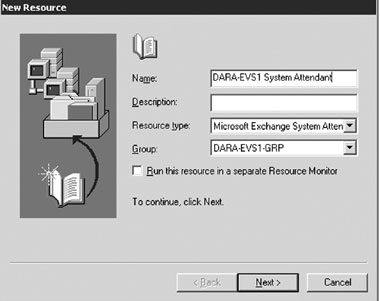
|
| Экран 1. Создание ресурса EVS в кластерной группе Exchange |
Система предложит указать узлы, которые могут быть владельцами данного ресурса. Оба узла необходимо включить в список владельцев по умолчанию. Чтобы продолжить процесс установки, нужно снова нажать Next. Далее система предложит указать ресурсы, зависимые от ресурса Exchange System Attendant. Выделяем все ресурсы, представленные в левой панели (IP address, network name и disk resources). Щелчком на кнопке Add следует ввести их в число ресурсов, необходимых для ресурса Exchange System Attendant. Нажимаем Next.
Теперь нужно выбрать административную группу для нового сервера EVS. Выбираем такую группу, нажимаем на кнопку Next. Выбираем для EVS группу маршрутизации и вновь нажимаем Next.
В следующем окне подсказки следует выбрать в совместно используемом хранилище папку, где будут храниться базы данных Exchange, журналы регистрации транзакций, папки SMTP, база данных полнотекстового индексирования и файлы регистрации трассировки сообщений. По умолчанию эта папка располагается в папке exchsrvr на физическом ресурсе в группе ресурсов Exchange, создание которой описывалось ранее. Недостаток программы установки Exchange состоит в том, что в процессе установки она размещает все компоненты системы (такие, как ее базы данных) в одной и той же папке. После этого администратору приходится вручную перемещать их в нужные папки. Чтобы знать, какие компоненты Exchange программа установки размещает в процессе развертывания, я обычно использую для папки имя типа exchsrvr_staging-EVSname. При создании тестового кластера в рамках подготовки статьи я дал папке имя exchsrvr _staging_DARA-EVS1. Оно означает, что данная папка была создана во время установки указанного сервера EVS. Позднее я объясню, каким образом следует перемещать эти компоненты на другие накопители или в другие папки.
Программа установки отображает сводный экран, где указаны все примененные параметры (см. экран 2). Примите сводку параметров установки — для этого нужно нажать на кнопку Finish. Программа установки Exchange автоматически создаст ресурсы для компонентов Exchange, такие как ресурсы, относящиеся к Information Store и протоколам IMAP и POP. По завершении этого процесса программа отобразит сообщение о том, что создание кластерного ресурса Exchange System Attendant успешно завершено.
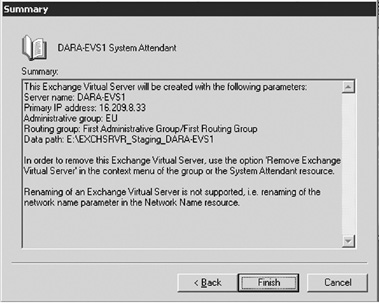
|
| Экран 2. Сводный экран конфигурации EVS |
На данном этапе в окне Cluster Administrator мы видим, что все ресурсы Exchange находятся в автономном режиме. Переведем все ресурсы в активный режим; для этого следует щелкнуть на каждом ресурсе правой кнопкой мыши и в контекстном меню выбрать пункт Bring Online. В окне Cluster Administrator появится перечень ресурсов, подобный представленному на экране 3.
Теперь следует убедиться в том, что EVS функционирует в активном режиме. Откроем диспетчер ESM (Exchange System Manager) и проверим административную группу. Сервер DARA-EVS1 будет отображен как входящий в состав кластера сервер, на котором выполняется Exchange 2003 RTM версии 6944.4.
На данном этапе я рекомендую протестировать процедуру аварийного переключения на узел Node 2; необходимо убедиться в том, что сервер EVS способен функционировать на обоих узлах кластера. Чтобы осуществить аварийное переключение средствами программы Cluster Administrator, правой кнопкой мыши нужно щелкнуть на группе ресурсов, ассоциированной с сервером EVS (в данном случае с сервером DARA-EVS1) и выбрать Move Group. Тем самым мы запускаем процедуру аварийного переключения вновь созданного сервера EVS с Node 1 на Node 2.
Установка Exchange 2003 SP2
После того как процесс создания сервера EVS на базе Exchange 2003 RTM будет успешно завершен, я рекомендую модернизировать кластер до уровня Exchange 2003 SP2. Но перед тем как приступить к обновлению кластера до уровня Exchange 2003 SP2, следует позаботиться о том, чтобы все внешние серверы были доведены до уровня Exchange 2003 SP2. До начала модернизации внутренних серверов необходимо установить пакеты обновлений на внешних серверах. Специально для системы Exchange 2003 в Microsoft разработана новая процедура обновления Exchange. Эта процедура подробно описывается в статье «Кластеры Exchange 2003: технология последовательной модернизации» в пятом номере Windows IT Pro за 2005 год.
Чтобы обновить систему до Exchange 2003 SP2, следует зарегистрироваться на узле Node 1 (сейчас он должен быть пассивным, ибо мы только что произвели аварийное переключение на узел Node 2) и установить Exchange 2003 SP2, запустив файл update.exe (он находится на компакт-диске Exchange 2003 SP2 в папке setup i386). На экране Licensing Agreement нужно выбрать вариант I Agree (тем самым мы выражаем свое согласие с условиями лицензионного соглашения) и нажать Next. В столбце Action следует выбрать строку Update, как показано на экране 4. Выбираем операции по умолчанию (т. е. обновление всех компонентов, таких как ESM). Нужно иметь в виду, что по завершении процедуры обновления система может предложить выполнить операцию перезагрузки. Я получил такое предложение, потому что выполнял процедуру установки по удаленному соединению.
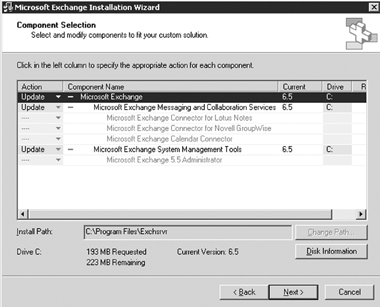
|
| Экран 4. Модернизация кластера до уровня Exchange 2003 SP2 |
Чтобы завершить обновление, требуется перевести EVS в автономный режим, оставив в активном режиме сетевое имя, IP-адрес и ресурсы хранения данных, ассоциированные с этим сервером EVS. Для этого нужно правой кнопкой мыши щелкнуть на ресурсе System Attendant и в контекстном меню выбрать пункт Take Offline. В результате ресурсы Exchange, относящиеся к Store и протоколам IMAP и POP, будут переведены в автономный режим, поскольку все они могут находиться в активном режиме лишь в том случае, если в этом режиме находится Exchange System Attendant (т. е. сервер EVS).
Теперь необходимо переместить группу ресурсов Exchange с Node 2 на Node 1. Перемещение осуществляется с помощью аварийного переключения (правой кнопкой мыши следует щелкнуть на группе ресурсов Exchange и в контекстном меню выбрать пункт Move Group). Надо иметь в виду, что этот процесс нельзя осуществить, если программа Cluster Administrator выполняется на узле Node 2; дело в том, что файлы, необходимые для выполнения процедуры обновления, на Node 2 еще не установлены. До появления системы Exchange 2003 правило, в соответствии с которым дополнительная процедура модернизации для пакетов обновления Exchange осуществляется из программы Cluster Administrator, не применялось. Оно было впервые реализовано в процедуре модернизации кластера Exchange 2000 Server до уровня Exchange 2003. Эту же процедуру необходимо выполнять при модернизации кластера Exchange 2003 RTM до уровня Exchange 2003 SP1.
Теперь программные файлы Exchange на Node 1 обновлены до уровня Exchange 2003 SP2. Чтобы завершить процесс модернизации, следует зарегистрироваться на Node 1. Правой кнопкой мыши нужно щелкнуть на ресурсе System Attendant для данного сервера EVS и в контекстном меню выбрать пункт Upgrade Exchange Virtual Server. По завершении процесса обновления на экране должно появиться сообщение The Exchange Virtual Server has been upgraded successfully.
На узле Node 2 выполняется система Exchange 2003 версии RTM. Запустив программу update.exe, нужно установить на этом узле систему Exchange 2003 SP2.
На экране Licensing Agreement следует выбрать вариант I Agree, выражая тем самым свое согласие с условиями лицензионного соглашения, и нажать Next. В столбце Action выберите строку Update. По завершении обновления узла Node 2 до уровня SP2 необходимо перезагрузить систему, если поступит такое предложение, и, когда Node 2 будет вновь инициализирован, удостовериться в том, что установка пакета обновлений SP2 завершилась корректно. Для этого требуется переместить группу ресурсов Exchange с Node 1 на Node 2; эту операцию мы уже проделывали раньше. В качестве финального теста я рекомендую провести перезагрузку одного узла за другим, начиная с Node 1. При этом сервер EVS должен «переместиться» с Node 1 на Node 2. Когда Node 1 вновь перейдет в активный режим и присоединится к кластеру, нужно перезагрузить Node 2, чтобы протестировать процесс аварийного переключения с Node 2 на Node 1. Эти тесты покажут, корректно ли настроен кластер Exchange. После завершения обоих аварийных переключений необходимо проверить файл Application log на наличие ошибок.
Действия после завершения установки
Примите поздравления: вы создали функционирующий кластер Exchange! Но не торопитесь размещать на EVS почтовые ящики. Сначала требуется выполнить ряд важных операций.
Нужно перераспределить компоненты Exchange по различным дисковым ресурсам. Программа Exchange cluster Setup размещает компоненты Exchange в папке data directory. В процессе создания демонстрационного сервера EVS я разместил все компоненты в папке H:exchsrvr_staging _DARA-EVS1. В нашей тестовой установке компоненты кластера Exchange помещены в следующие папки:
- папка E:exchsrvr_staging_DARA-EVS1 mdbdata содержит файлы Exchange с расширением .edb, файлы потоковой базы данных (.stm), файл контрольных точек и журналы регистрации транзакций;
- в папке E:exchsrvr_staging_DARAEVS1mtadata размещается папка агента Message Transfer Agent (MTA);
- в папке E:exchsrvr_staging_DARAEVS1 mailroot находятся структуры папок, которые использует SMTP Virtual Server;
- по адресу E:exchsrvr_staging_DARAEVS1 exchangeserver_servername размещается база данных полнотекстового индексирования, ассоциированная с EVS.
- в папке E:exchsrvr_staging_DARAEVS1 servername.log хранятся файлы регистрации трассировки сообщений.
Журналы регистрации транзакций и базы данных Exchange желательно хранить на разных накопителях. Размещение указанных объектов на разных накопителях давно уже пропагандируется специалистами Microsoft, и я настоятельно рекомендую читателям следовать этой практике. Таким образом можно гарантированно повысить производительность сервера Exchange. Процесс Information Store записывает каждую транзакцию в базу данных и в журнал регистрации транзакций; при разнесении этих ресурсов по разным физическим накопителям снижается нагрузка на систему хранения данных. Но еще важнее другое. Администратор, размещающий журналы регистрации транзакций и соответствующую базу данных на разных накопителях, получает возможность восстанавливать данные резервного копирования в случае утраты накопителя, на котором хранятся базы данных. О том, как разместить базы данных и журналы регистрации транзакций на отдельных накопителях, рассказано в статье Microsoft «How to move Exchange databases and logs in Exchange Server 2003» http://support.microsoft.com/?kbid=821915). Кроме того, рекомендую ознакомиться со статьей «Тонкая настройка Exchange 2000 Server», опубликованной по адресу: www.osp.ru/win2000/exchange/603_06_2.htm.
Затем необходимо переместить папки SMTP. При перемещении папок SMTP нужно следовать инструкции, приведенной в статье Microsoft «How to change the Exchange 2003 SMTP Mailroot folder location» (http://support.microsoft.com/?kbid=822933).
Также требуется переместить файлы индексов. При перемещении файлов полнотекстового индекса хранилища личных сообщений и журналов хранилища личных сообщений нужно следовать указаниям, опубликованным по адресу http://www.microsoft.com/technet/prodtechnol/ exchange/guides/workinge2k3store/e1ea3634-a2c0-40e6-ad50-e9e988ae4728.mspx, а также содержащимся в статье Microsoft «XADM: Recommendations for Using Content Indexing Utilities (Pstoreutl or Catutil) in a Cluster Environment» (http://support.microsoft.com/?kbid=294821). Для перемещения файлов индексирования используются две утилиты: pstoreutl.exe, которая позволяет перемещать на другой накопитель хранилище личных сообщений, и catutil.exe, которая обеспечивает перемещение каталога (индекса) на другой накопитель.
Кроме того, нужно сделать резервную копию содержимого кластера. Завершив перемещение необходимых компонентов, проведите полный сеанс резервного копирования содержимого кластера с помощью программы NTBackup. Следует скопировать данные накопителей локальной системы дисковой памяти, сведения о состоянии системы, а также провести полный сеанс резервного копирования баз данных Exchange.
Затем установите необходимые продукты от независимых поставщиков, такие как антивирусное программное обеспечение на базе анализа файлов, антивирусные программные средства, подходящие для работы в системе Exchange, а также программы, предназначенные для мониторинга. Примите меры к тому, чтобы из проверок, осуществляемых антивирусными программами на базе файлов, были исключены папки, содержащие базы данных Exchange и файлы регистрации транзакций, потому что такие антивирусные программы могут повредить базы данных Exchange. Более подробную информацию об этом можно найти в статье Microsoft «Overview of Exchange Server 2003 and antivirus software», опубликованной по адресу http://support.microsoft.com/?kbid=823166.
Обязательно проведите тестирование. Нужно создать в кластере тестовый почтовый ящик, а также профиль Microsoft Outlook, функционирующий в режиме Cached Exchange Mode. Следует протестировать процедуру аварийного переключения и зафиксировать время, необходимое для переключения EVS из автономного режима в активный между узлами кластера. Эти сведения пригодятся в дальнейшем при планировании мероприятий по обслуживанию кластера. По мере добавления к кластеру новых почтовых ящиков время аварийного переключения может возрастать из-за того, что у сервера EVS появятся новые каналы связи. Мне доводилось видеть производственные кластеры с подключенными к ним сотнями активных клиентов, на которых процедуры аварийного переключения выполнялись от 2 до 10 минут. Время аварийного переключения зависит от множества различных факторов, таких как характеристики аппаратных средств узлов кластера, производительность подсистемы дисковой памяти Exchange и число активных каналов связи.
Используйте пакет Exchange Server Best Practices Analyzer (ExBPA). Проверяйте корректность установки новых кластеров с помощью ExBPA. Эта программа, рассчитанная на эксплуатацию в кластерной конфигурации, обеспечивает анализ конфигурации кластера и EVS, а также генерирует отчеты, подобные изображенному на экране 5. Программу ExBPA можно загрузить по адресу http://www.microsoft.com/downloads/details.aspx?familyid=dbab201f-4bee-4943-ac22-e2ddbd258df3&displaylang=en.
Кластер Exchange готов к работе!
Следуя процедурам, описанным в данной статье, а также в статье «Построение кластера Exchange 2003: планирование и подготовка», можно успешно развернуть кластер Exchange. После запуска кластера нужно будет подумать о том, как обеспечить его безупречную эксплуатацию. Решить эту проблему поможет статья «Как улучшить работу кластера Exchange» из Windows IT Pro № 5 за 2004 год.
Дарах Моррисcи - Консультант группы Technology Leadership Group компании HP в Дублине. С ним можно связаться по адресу: daragh.morrissey@hp.com

